- Del 1. Gjenopprett iPhone-bilder etter gjenoppretting uten sikkerhetskopiering ved hjelp av FoneLab for iOS
- Del 2. Hent iPhone-bilder etter gjenoppretting fra iCloud Backup
- Del 3. Gjenopprett iPhone-bilder etter gjenoppretting via iTunes Backup
- Del 4. Vanlige spørsmål om gjenoppretting av bilder fra iPhone etter gjenoppretting
Gjenopprett iPhone-bilder etter gjenoppretting enkelt og raskt på 3 måter
 Oppdatert av Boey Wong / 01. september 2022 09:15
Oppdatert av Boey Wong / 01. september 2022 09:15Med det gode kameraet på iPhone kan du enkelt ta bilder og videoer av høy kvalitet med iPhone-standardkameraet. Da vil iPhone-brukere gjerne lagre disse bildene på iPhone.
Noen brukere vil gjenopprette iPhone når noen problemer oppstår på iPhone. Vanligvis vil de få normale enheter etter det. Men det er også frustrerende at alle bildene er borte fra iPhone. Hvis du vil få dem tilbake, gå videre til følgende deler om hvordan du gjenoppretter iPhone-bilder etter gjenoppretting.


Guide List
- Del 1. Gjenopprett iPhone-bilder etter gjenoppretting uten sikkerhetskopiering ved hjelp av FoneLab for iOS
- Del 2. Hent iPhone-bilder etter gjenoppretting fra iCloud Backup
- Del 3. Gjenopprett iPhone-bilder etter gjenoppretting via iTunes Backup
- Del 4. Vanlige spørsmål om gjenoppretting av bilder fra iPhone etter gjenoppretting
Del 1. Gjenopprett iPhone-bilder etter gjenoppretting uten sikkerhetskopiering ved hjelp av FoneLab for iOS
Førstevalget for deg er FoneLab for iOS, et kraftig, men enkelt verktøy for å hjelpe med å gjenopprette slettede eller tapte data fra iOS-enheter eller sikkerhetskopifiler. Så du kan la den skanne enheten din for å gjenopprette data direkte uten en sikkerhetskopifil.
Du bør merke deg at iPhone, iPad og iPod Touch støttes. Og du bør bruke den til å gjenopprette forskjellige data, inkludert bilder, kontakter, meldinger, videoer og mer.
Med FoneLab for iOS vil du gjenopprette tapte / slettede iPhone-data, inkludert bilder, kontakter, videoer, filer, WhatsApp, Kik, Snapchat, WeChat og mer data fra iCloud- eller iTunes-sikkerhetskopien eller enheten.
- Gjenopprett bilder, videoer, kontakter, WhatsApp og mer data med letthet.
- Forhåndsvis data før gjenoppretting.
- iPhone, iPad og iPod touch er tilgjengelige.
Her er demonstrasjonen av hvordan du gjenoppretter iPhone-bilder etter gjenoppretting uten sikkerhetskopiering.
Trinn 1Last ned FoneLab for iOS fra den offisielle siden, følg deretter instruksjonene for å installere den. Kjør den etter det.
Trinn 2Koble iPhone til datamaskinen, og trykk på Tillat-knappen når du ser den på iPhone-skjermen for tilkobling. Klikk iPhone Data Recovery > Gjenopprett fra iOS-enheten etter det.

Trinn 3La den skanne enheten din, og så kan du se bildene dine. Klikk Bilder fra venstre side for kun å vise bildene, og du har lov til å aktivere funksjonen for kun å vise de slettede elementene. Slik at du raskt kan finne det du ønsker uten tidkrevende.
Trinn 4Velg bilder og klikk på Gjenopprette knappen endelig.
Hva om du har sikkerhetskopifiler med iCloud eller iTunes? Gå til neste del for å lære hvordan du gjenoppretter iPhone-bilder fra sikkerhetskopifiler.
Med FoneLab for iOS vil du gjenopprette tapte / slettede iPhone-data, inkludert bilder, kontakter, videoer, filer, WhatsApp, Kik, Snapchat, WeChat og mer data fra iCloud- eller iTunes-sikkerhetskopien eller enheten.
- Gjenopprett bilder, videoer, kontakter, WhatsApp og mer data med letthet.
- Forhåndsvis data før gjenoppretting.
- iPhone, iPad og iPod touch er tilgjengelige.
Del 2. Hent iPhone-bilder etter gjenoppretting fra iCloud Backup
Som du kanskje vet, er iCloud et av de mest praktiske alternativene for å synkronisere forskjellige data på tvers av forskjellige enheter under samme Apple-ID automatisk. Du kan få tilgang til de selektive dataene på enheten din uten ytterligere operasjoner etter at du har konfigurert den.
Alternativ 1. Merk av for slettede iPhone-bilder på en annen enhet
Så du kan finne de slettede bildene fra en annen enhet hvis du har en.
Gå til Bilder app på en annen iOS-enhet, og sjekk bildene du ønsker. Hvis du finner dem, vennligst lagre dem for å forhindre tap av data.
Alternativ 2. Gjenopprett iPhone fra iCloud Backup File
Alternativt kan du også gjenopprette iPhone-bilder fra iCloud hvis du har tatt sikkerhetskopi av alle data på iPhone tidligere.
Trinn 1Følg instruksjonene på skjermen for å konfigurere iPhone som før.
Trinn 2Plukke ut Gjenopprett fra iCloud Backup File når du ser det. Velg en sikkerhetskopifil som inneholder bildene dine, og begynn å gjenopprette iPhone-sikkerhetskopi.
Med FoneLab for iOS vil du gjenopprette tapte / slettede iPhone-data, inkludert bilder, kontakter, videoer, filer, WhatsApp, Kik, Snapchat, WeChat og mer data fra iCloud- eller iTunes-sikkerhetskopien eller enheten.
- Gjenopprett bilder, videoer, kontakter, WhatsApp og mer data med letthet.
- Forhåndsvis data før gjenoppretting.
- iPhone, iPad og iPod touch er tilgjengelige.
Alternativ 3. Gjenopprett iCloud Backup med FoneLab for iOS
FoneLab for iOS har en funksjon som hjelper deg få tilgang til iCloud-sikkerhetskopiering og gjenopprett slettede data innen noen få klikk. Du må logge på iCloud-kontoen du pleide å bruke backup iPhone data. Sjekk veiledningen nedenfor for å gjenopprette iCloud-sikkerhetskopifiler.
Trinn 1Installer programmet og velg iPhone Data Recovery > Gjenopprett fra iCloud Backup-fil.
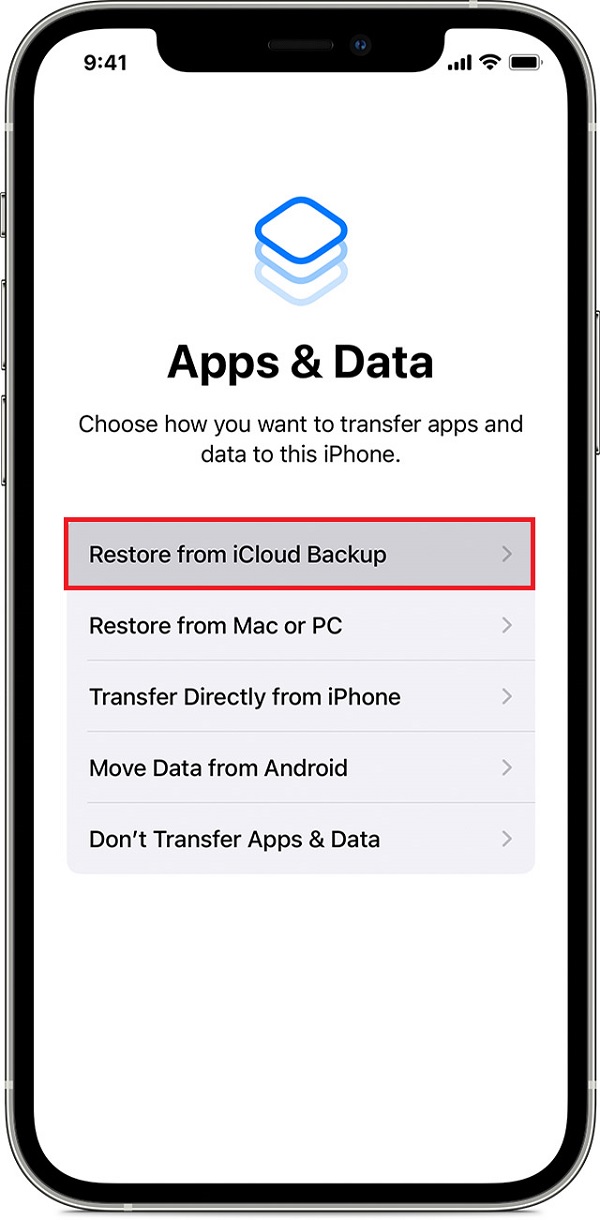
Trinn 2Logg på iCloud-kontoen din og velg Bilder.
Trinn 3Velg bildene du vil gjenopprette og klikk på Gjenopprette knapp.
Noen brukere vil aldri velge iCloud fordi den har begrenset gratis lagringsplass og de kan bekymre seg for avsløring av data. I dette tilfellet kan du prøve iTunes for å gjenopprette iPhone-bilder i stedet.
Del 3. Gjenopprett iPhone-bilder etter gjenoppretting via iTunes Backup
Som et første alternativ for å administrere iOS-data mellom datamaskiner og enheter, er iTunes et enkelt verktøy for å sikkerhetskopiere og gjenopprette iPhone-data uten problemer. Det er også et godt valg å sikkerhetskopiere data for datasikkerhet for de fleste iPhone-brukere. Og sikkerhetskopiering av iPhone-data vil være en god skikk for å sikre at du aldri vil miste dataene dine uten en sikkerhetskopifil.
Dermed kan du også kjøre iTunes på datamaskinen for å gjenopprette iPhone-bilder etter gjenoppretting. Du kan velge å gjenopprette alle data fra iTunes eller synkroniser bare iPhone-bilder.
Merk: Hvis du har oppdatert macOS, kan du bruke Finder på Mac i stedet.
Med FoneLab for iOS vil du gjenopprette tapte / slettede iPhone-data, inkludert bilder, kontakter, videoer, filer, WhatsApp, Kik, Snapchat, WeChat og mer data fra iCloud- eller iTunes-sikkerhetskopien eller enheten.
- Gjenopprett bilder, videoer, kontakter, WhatsApp og mer data med letthet.
- Forhåndsvis data før gjenoppretting.
- iPhone, iPad og iPod touch er tilgjengelige.
Alternativ 1. Synkroniser kun bilder
Trinn 1Åpne iTunes eller Finder på datamaskinen, og koble til iPhone med en USB-kabel.
Trinn 2Velg enheten din fra venstre side, og velg Bilder på venstre panel i iTunes eller menylinjen på Finder.
Trinn 3Trykk her Synkroniser bilder fra og velg fra listen, klikk Påfør knapp.
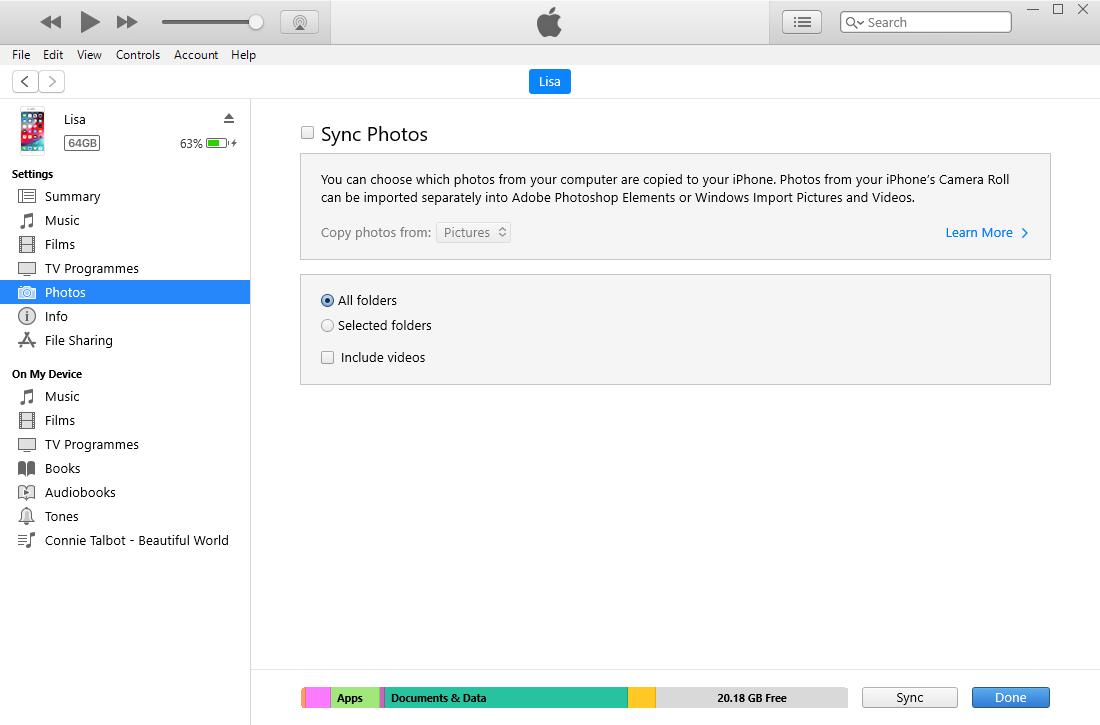
Alternativ 2. Gjenopprett iTunes Backup
Trinn 1Koble iPhone til iTunes eller Finder, og tillat tilkobling på iPhone-skjermen.
Trinn 2Velg din iPhone og klikk på Restore Backup knapp.
Alternativ 3. FoneLab for iOS
Trinn 1Kjør programmet og velg iPhone Data Recovery > Gjenopprett fra iTunes Backup File.
Trinn 2Velg en sikkerhetskopifil og la den få tilgang til sikkerhetskopien. Etter det velger du elementer og klikker på Gjenopprette knapp.
Som du kan se, kan FoneLab for iOS alltid velge dine ønskede data selektivt. Hvis du vil ha spesifikke bilder fra iPhone, er FoneLab for iOS det du ikke bør gå glipp av.
Del 4. Vanlige spørsmål om gjenoppretting av bilder fra iPhone etter gjenoppretting
1. Hvordan gjenopprette bilder fra en slettet iPhone?
Du bør slutte å bruke iPhone etter det. Bruk deretter FoneLab for iOS til å skanne enheten din. Hvis du kan se dine slettede bilder fra resultatene, kan du ett-klikk for å gjenopprette dem.
2. Hvordan gjenopprette iPad-bilder etter gjenoppretting uten sikkerhetskopi?
Hvis du vil gjenopprette iPad-bilder uten sikkerhetskopiering, kan du laste ned og installere FoneLab for iOS på datamaskinen din. Den lar deg gjenopprette data direkte fra enheten. Du kan koble iPad-en til datamaskinen, og deretter la den skanne enheten din og vise deg tilgjengelige data som skal gjenopprettes. Til slutt velger du bilder fra høyre side og klikker på Gjenopprett-knappen.
3. Hvordan gjenopprette bilder etter fabrikkinnstilling av iPhone uten sikkerhetskopi?
FoneLab for iOS har en kraftig funksjon som lar deg gjenopprette bilder og andre data fra iOS-enheten direkte. Du kan installere det på datamaskinen og følge instruksjonene for å gjenopprette bilder etter tilbakestilling av fabrikk.
Det handler om hvordan du gjenoppretter iPhone-bilder etter restaurering med de mest anbefalte og praktiske metodene. Og FoneLab for iOS er det mest pålitelige verktøyet du ikke bør gå glipp av. Du kan nå installere den på datamaskinen og kjøre den ved å følge trinnene i dette innlegget for å gjenopprette bilder enkelt og raskt. Last den ned på datamaskinen og begynn å gjenopprette tapte data på iPhone nå!
Med FoneLab for iOS vil du gjenopprette tapte / slettede iPhone-data, inkludert bilder, kontakter, videoer, filer, WhatsApp, Kik, Snapchat, WeChat og mer data fra iCloud- eller iTunes-sikkerhetskopien eller enheten.
- Gjenopprett bilder, videoer, kontakter, WhatsApp og mer data med letthet.
- Forhåndsvis data før gjenoppretting.
- iPhone, iPad og iPod touch er tilgjengelige.
